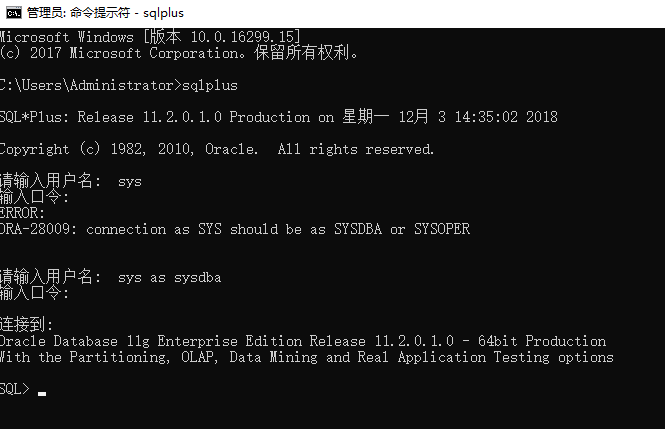软件版本:oracle 11g 64位 datebase(二合一,含client)
系统环境:windows 10 专业版 64位操作系统
1)根据自己的操作系统去官网下载相应的安装程序,oracle安装程序分成2个文件,下载后将2个文件解压到同一个文件目录即可。合成二合一安装包。
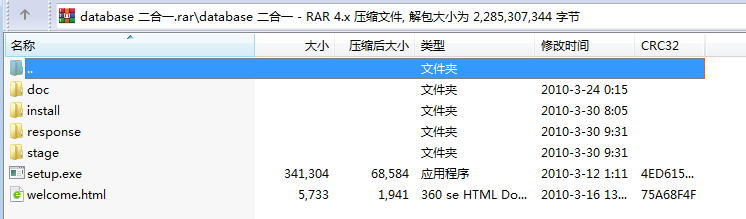
将其中一个较小的安装文件,复制后去覆盖另一个带setup.exe的安装文件。
2)打开相应解压路径,找到setup.exe,双击进行安装(以管理身份进行)(安装前将杀毒软件,和安全卫士等软件退出)
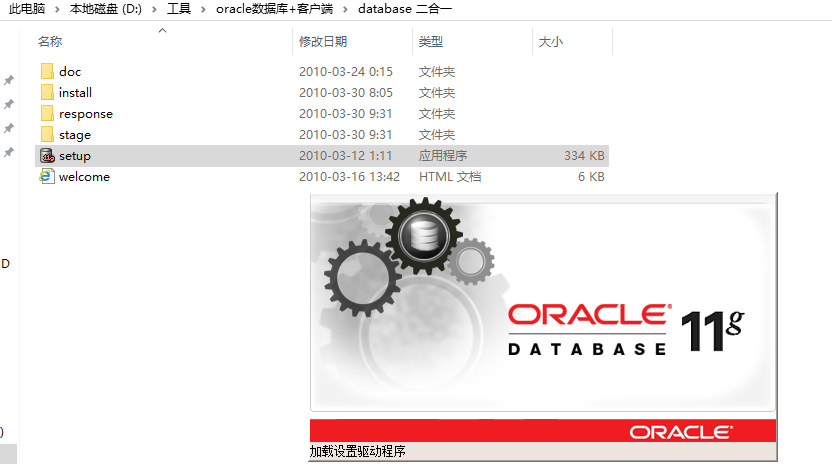
3)配置安全更新,电子邮件可写/可不写,取消下面“我希望通过MY oracle support 接受安全更新(w)”--下一步
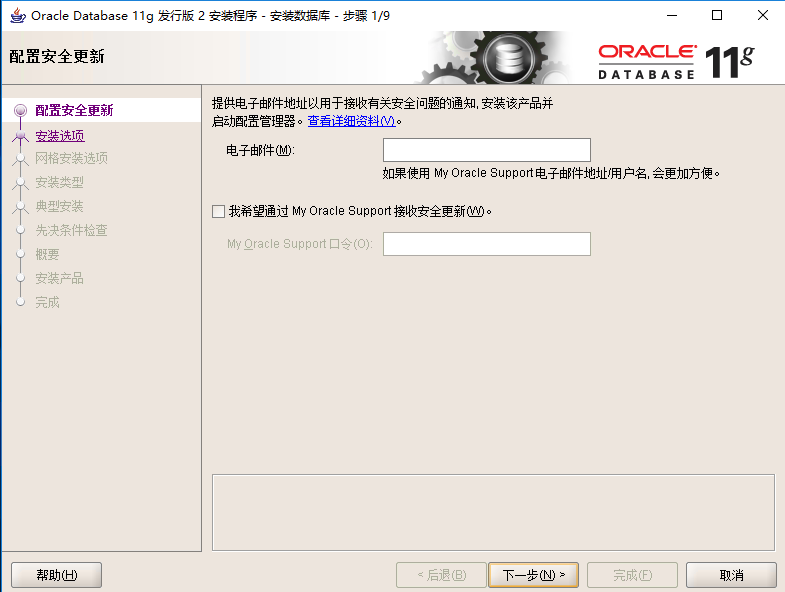
4)安全选项-默认选择--安装和配置数据库--下一步

5)系统类--选择服务类--下一步
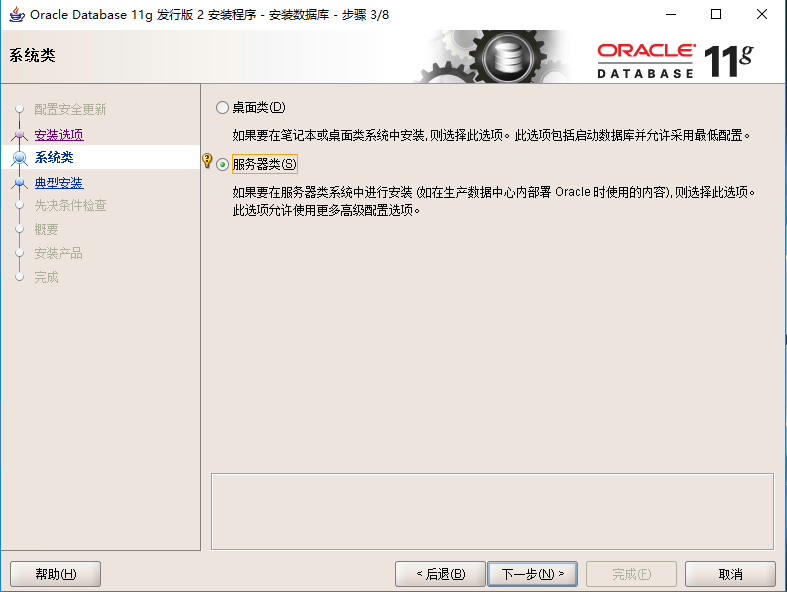
6)网络安全选项--选择默认“单实例数据库安装”--下一步
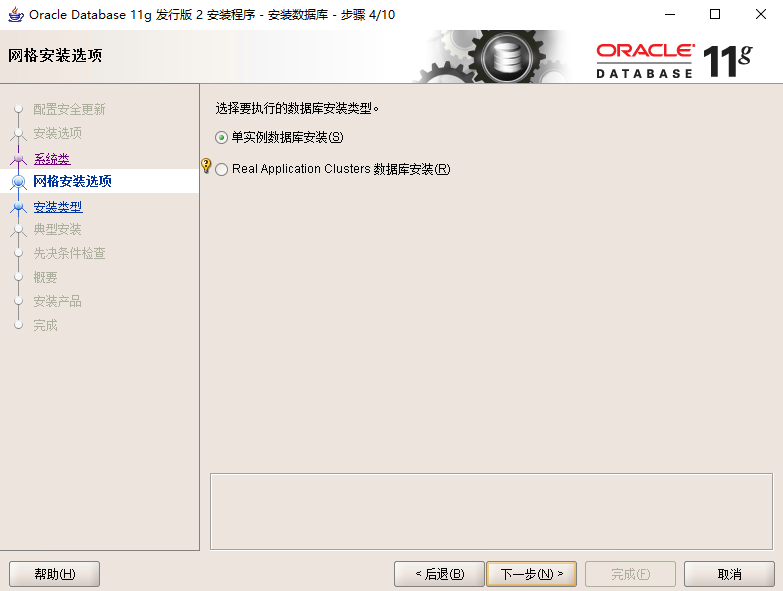
7)安装类型--选择“高级安装”--下一步
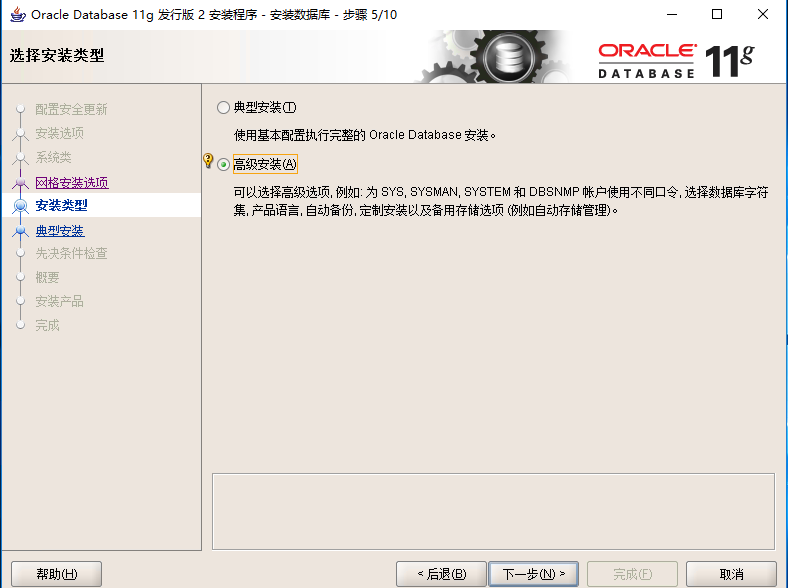
8)产品语言--默认即可(简体中文、英文)--下一步
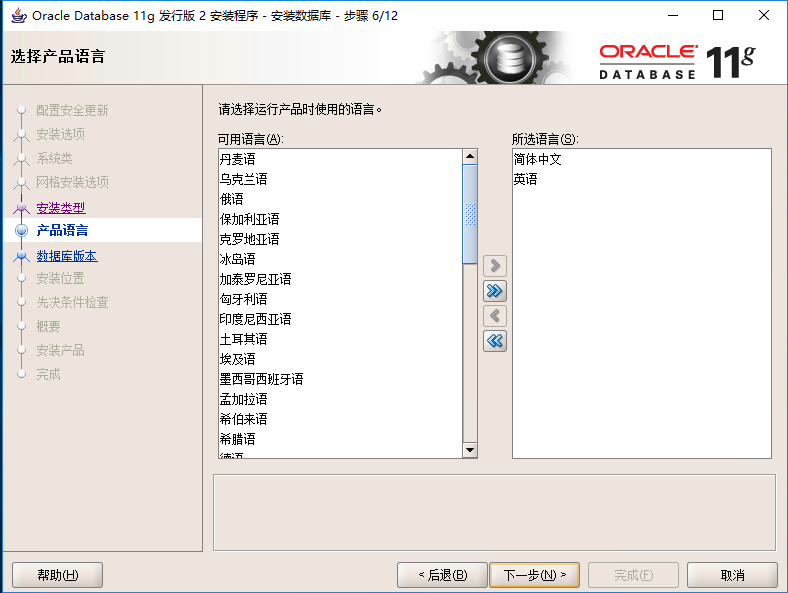
9)数据库版本--选择“企业版”--下一步
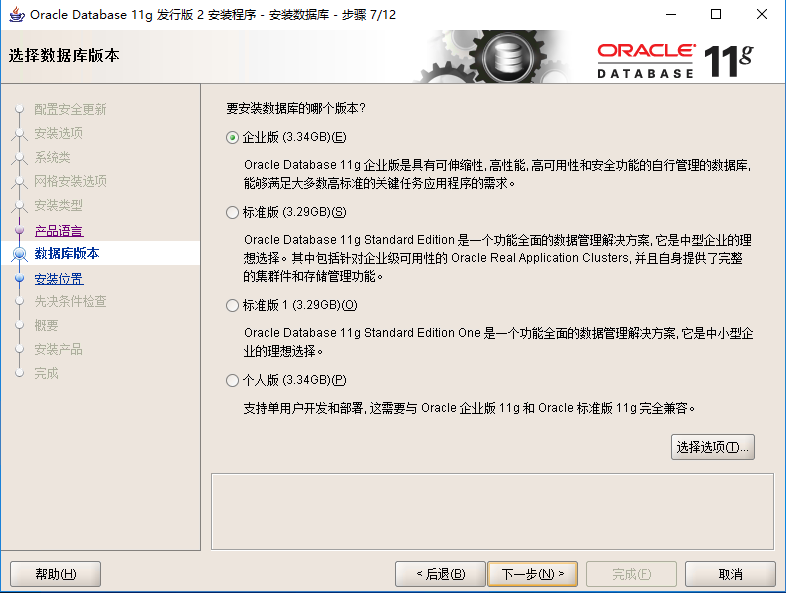
10)安装位置--键入安装路径(只需更改想要存储的盘符即可,此处为D:\ .只修改oracle基目录即可,软件位置会自动更新生成)--下一步
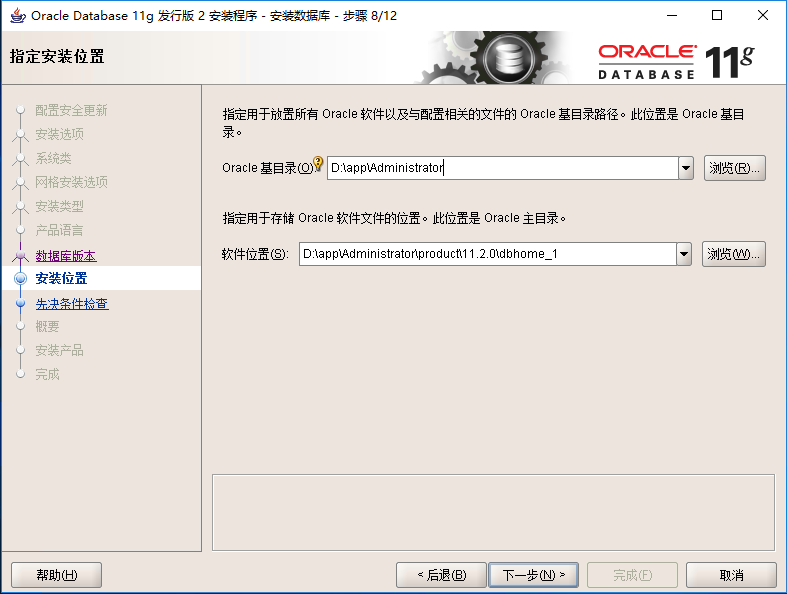
11)配置类型--选择“一般用途/事务处理”--下一步
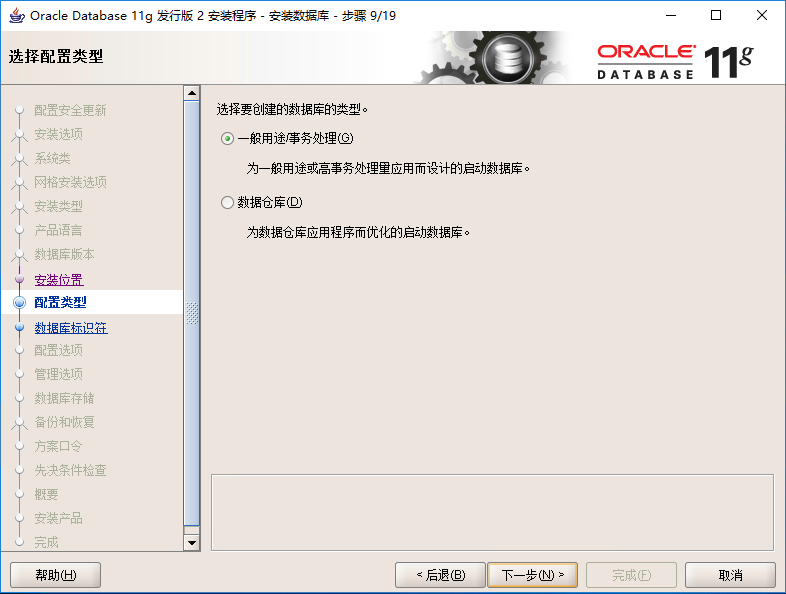
12)数据库标识符--键入全局数据库名和SID(此处默认“orcl”即可)--下一步

13)配置选项--内存--内存分配(60%,为其它服务,和电脑本身操作系统预留,预防服务器瘫痪)
字符集--使用推荐默认值(或者根据系统字符集选择 简体中文ZHS16GBK)
--下一步
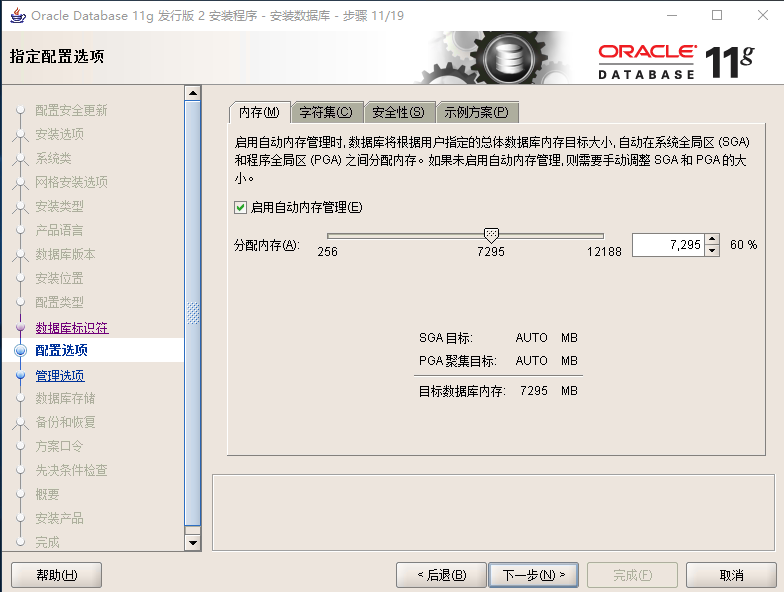
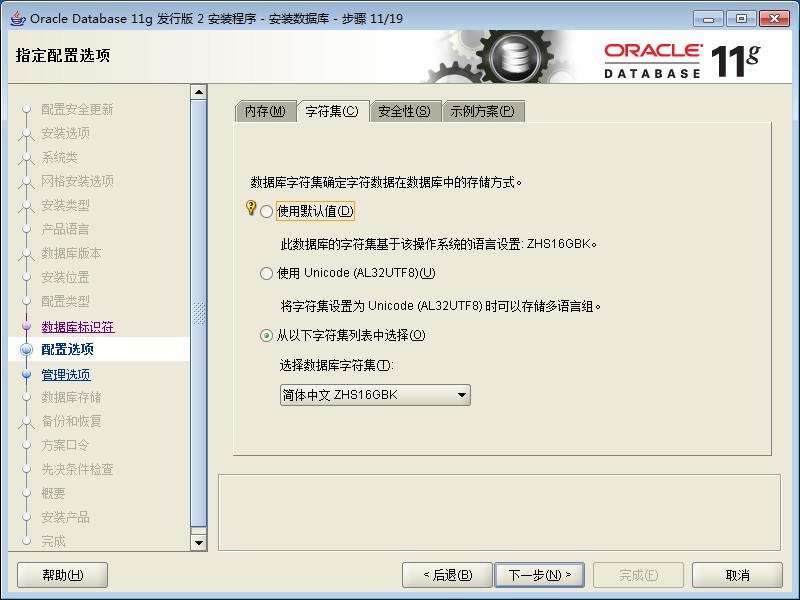
14)管理选项--默认--下一步
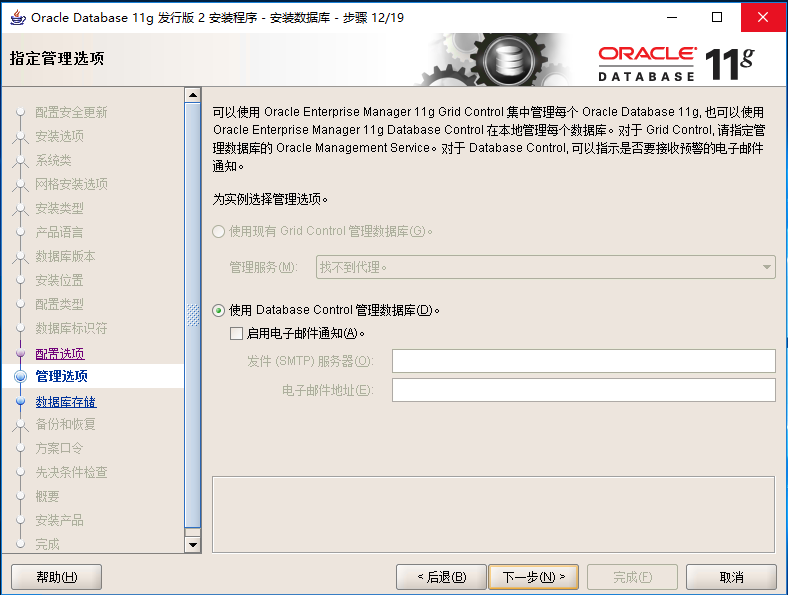
15)数据库存储--默认--下一步
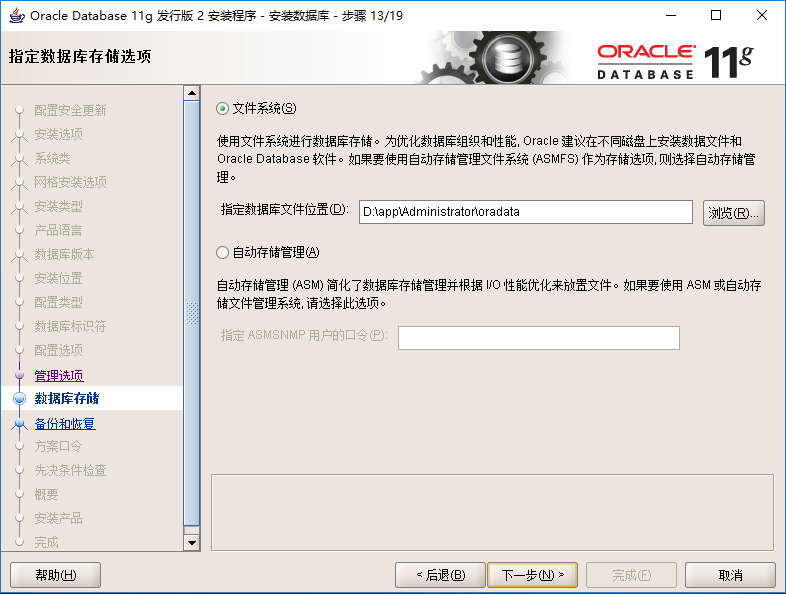
16)备份和恢复--如需要选择启用自动备份(此处为不启用)--下一步
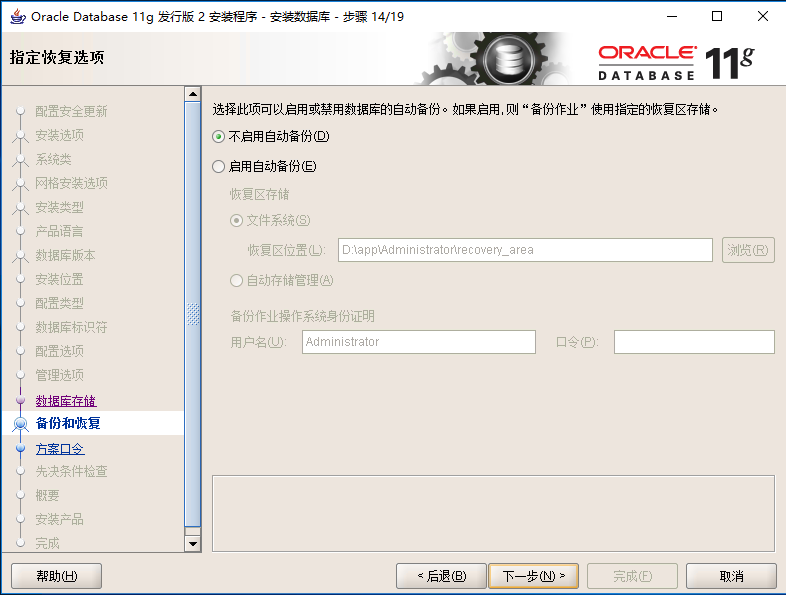
17)方案口令--(为了测试,使用相同的密码,实际部署时根据安全要求来设置不同权限密码)--下一步
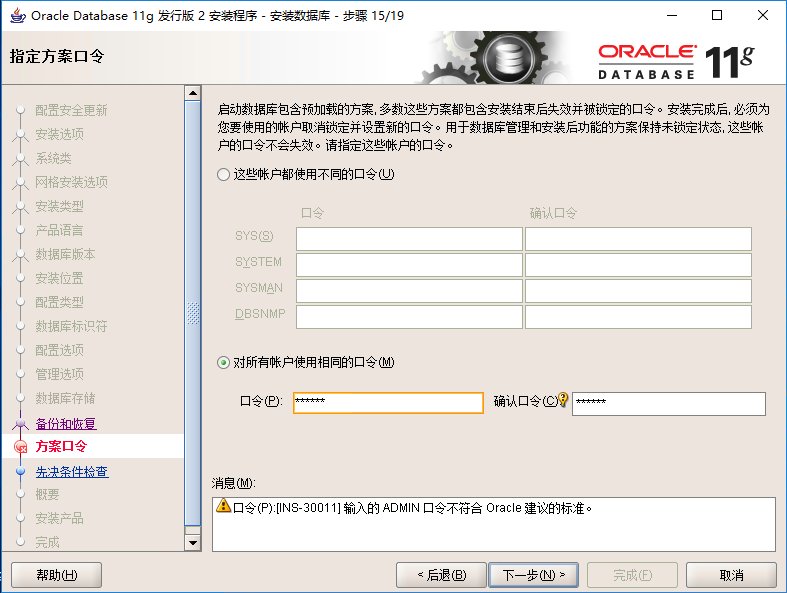
18)概要--完成先决条件检查后,单击完成可以进行安装进度,耐心等待。
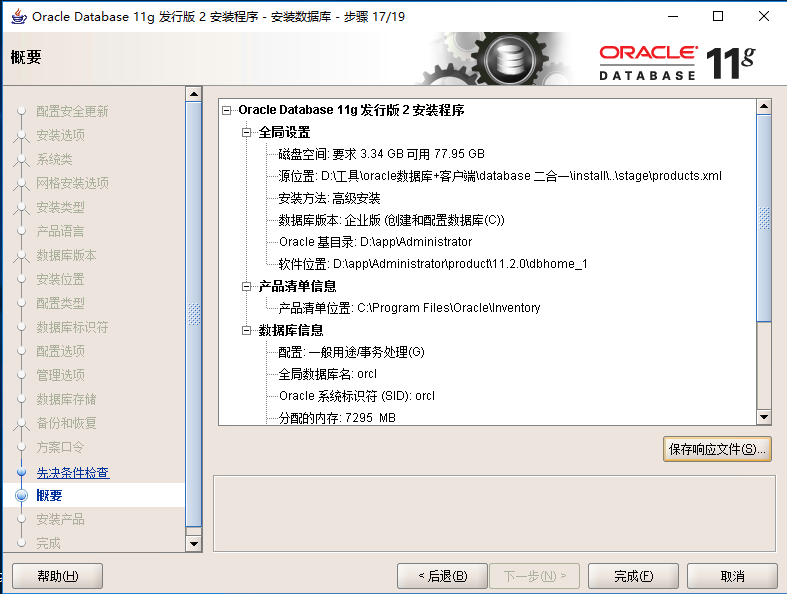
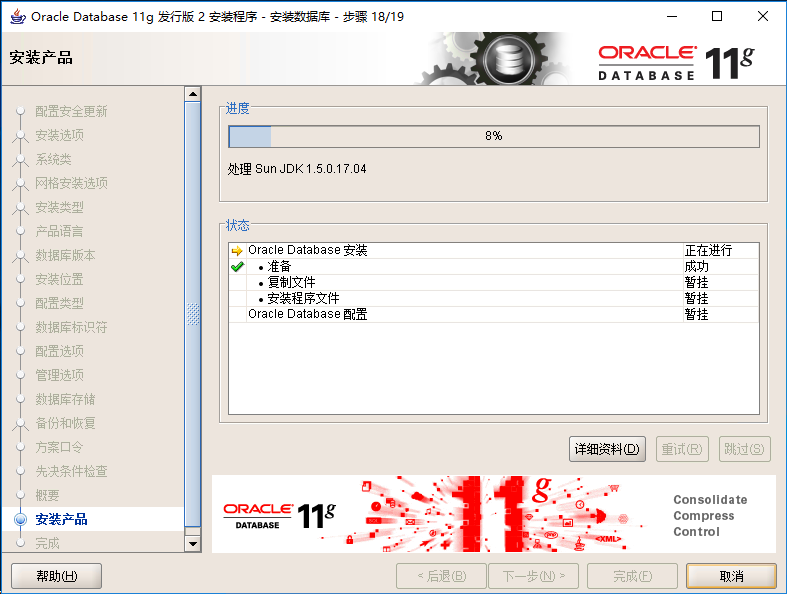
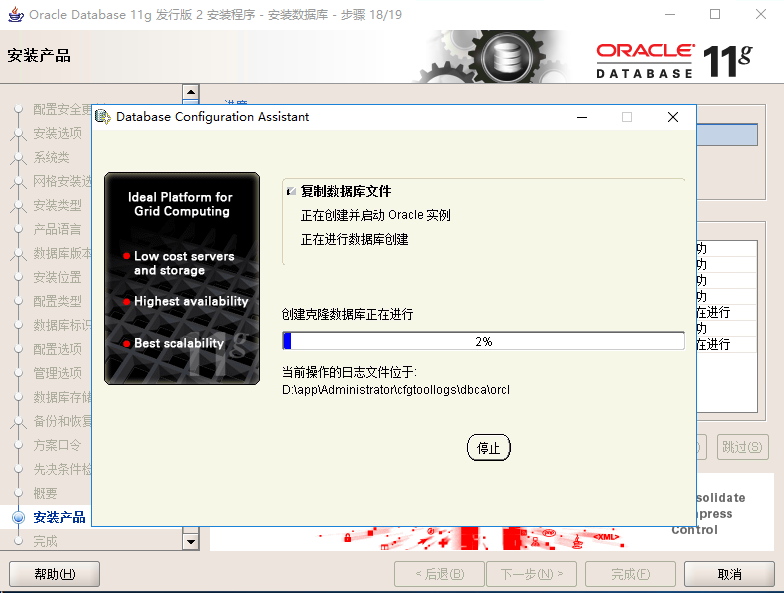
19)安装产品--安装完成后,会列出相关数据库配置清单
先不要点确定--产看“口令管理”
一般将 sys、system设置口令
将Scott 解锁后,设置口令
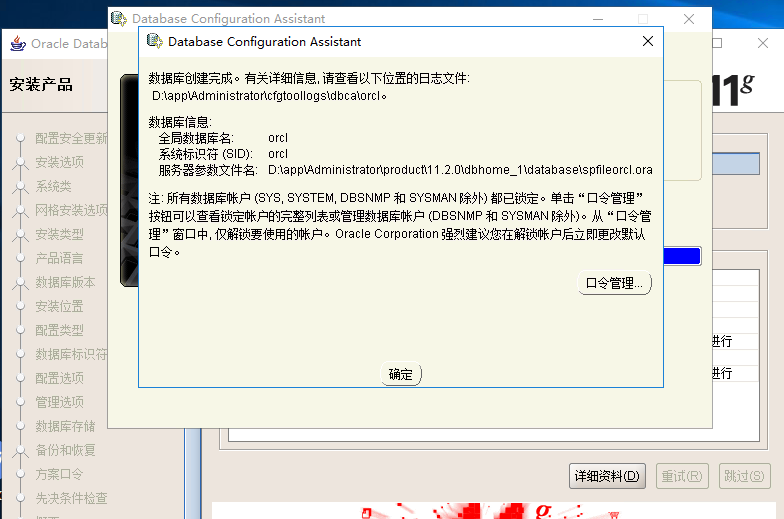
完成--安装完成。
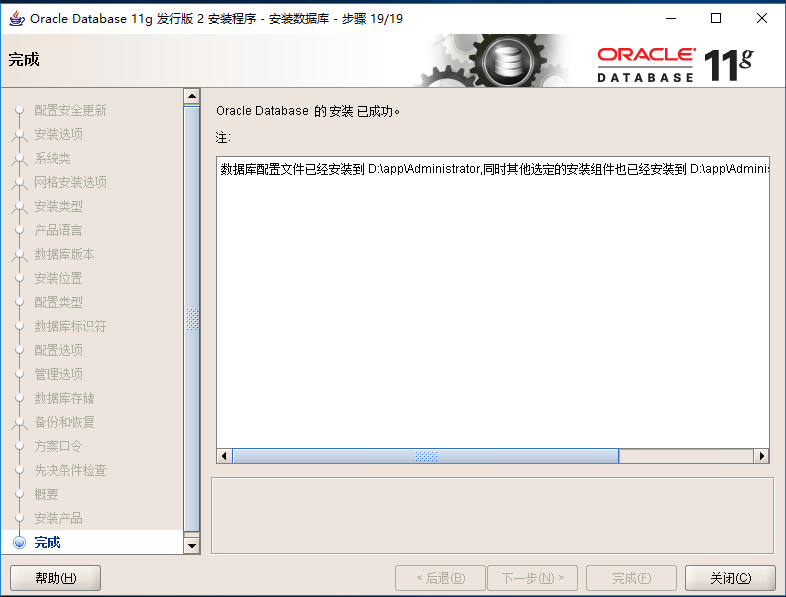
测试